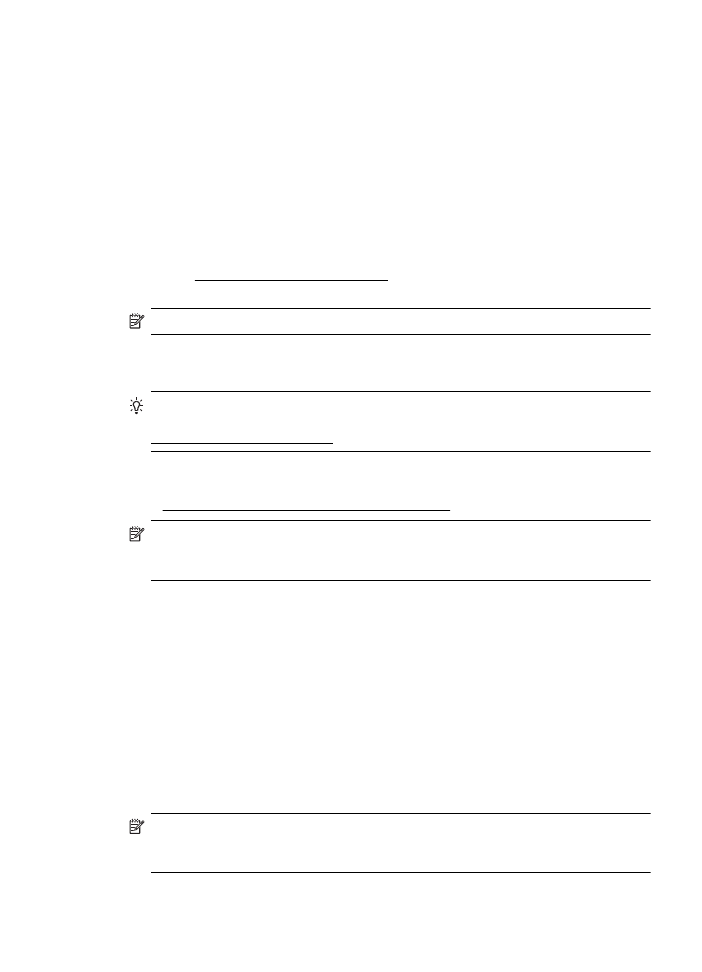
Sisseehitatud veebiserverile puudub juurdepääs
Kontrollige võrguseadistust
•
Veenduge, et te ei kasuta printeri ühendamiseks võrku telefoni ühendusjuhet ega
ristkaablit.
•
Veenduge, et printeri võrgujuhe on korralikult ühendatud.
•
Kontrollige, kas võrgujaotur, kommutaator või marsruuter on sisse lülitatud ja
töötab õigesti.
Kontrollige arvutit
Kontrollige, kas teie kasutuses olev arvuti on võrku ühendatud.
Märkus. Sisseehitatud veebiserveri (EWS) kasutamiseks peab printer olema
ühendatud võrguga, kasutades kas Etherneti- või traadita ühendust. Te ei saa
kasutada manus-veebiserverit, kui printer on ühendatud arvutiga USB-kaabliga.
Printeri haldusprobleemide lahendamine
69
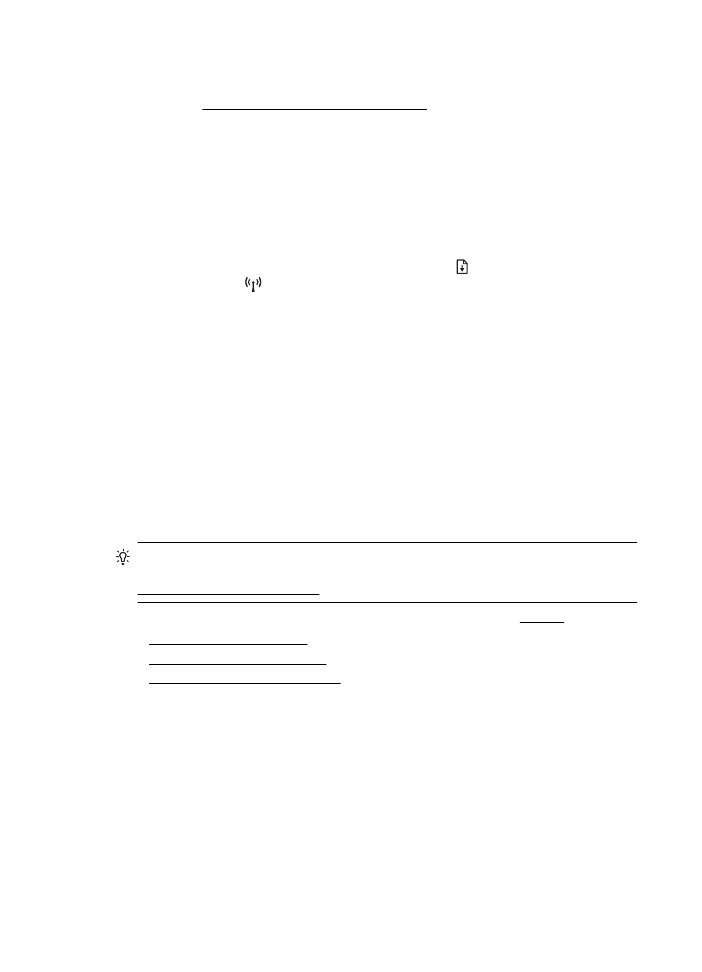
Kontrollige oma veebibrauserit
•
Veenduge, et veebibrauser vastab süsteemi miinimumnõuetele. Lisateavet leiate
jaotisest Manus-veebiserveri spetsifikatsioonid.
•
Kui teie veebibrauser kasutab Interneti-ühenduse loomiseks proksisätteid,
proovige nende väljalülitamist. Lisateavet vaadake oma veebibrauseriga
kaasasolevast dokumentatsioonist.
•
Veenduge, et veebibrauseris on lubatud JavaScript ja küpsised. Lisateavet
vaadake oma veebibrauseriga kaasasolevast dokumentatsioonist.
Kontrollige printeri IP-aadressi
•
Printeri IP-aadressi kontrollimiseks vaadake IP-aadressi võrgukonfiguratsiooni
lehelt. Võrgu testlehe printimiseks hoidke all nuppu (Jätka) (Jätka) ja seejärel
vajutage nuppu
(Traadita) (Traadita).
•
Käivitage printeri IP-aadressiga käsk PING käsuviibalt (Windows) või võrguutiliit
Network Utility (Mac OS X). Network Utility asub kaustas Utilities (Utiliidid), mis
asub kõvaketta ülemisel tasandil kaustas Applications (Rakendused).
Näiteks kui IP-aadress on 123.123.123.123, sisestage käsuviibale (Windowsis)
järgmine käsk:
C:\ping 123.123.123.123
– VÕI –
Võrguutiliidis Network Utility (Mac OS X) klõpsake vahekaardil Ping, sisestage
kasti 123.123.123.123 ja seejärel klõpsake käsul Ping.
Kui seade vastab, siis on IP-aadress õige. Kui seade ei vasta (kuvatakse teade
ajalõpu (time-out) saabumise kohta), siis on IP-aadress vale.